Ben je geschokt door de Blue Screen of Death-fout? Meerdere redenen kunnen blauwe schermen veroorzaken, maar de stroomstoringsfout van het stuurprogramma is een belangrijke reden die leidt tot de BSOD-probleem op de pc.
Het volgende dat in je opkomt is wat de oorzaak is driver stroomstoring fout op het Windows 10-apparaat? De meest waarschijnlijke redenen die tot dit specifieke probleem leiden, zijn incompatibele hardware, beschadigde stuurprogramma's en onjuiste energie-instellingen.
Maar deze onderliggende problemen kunnen worden aangepakt en opgelost met behulp van eenvoudige en eenvoudige oplossingen die we in dit artikel zullen uitleggen.
Technieken om Windows 10 Driver Power State Failure op te lossen:
Omdat dit impliceert dat de belangrijkste redenen achter de fout in de stroomstatus van de driver te maken hebben met drivers of de energie-instellingen, kunnen deze uitdagingen worden aangepakt met de volgende oplossingen.
1. Systeemstuurprogramma's bijwerken
De beste en gemakkelijkste manier om systeemstuurprogramma's bij te werken is met behulp van de beste gratis stuurprogramma-updater hulpmiddel. Het installeren van een veelbelovend hulpprogramma voor het bijwerken van stuurprogramma's op uw systeem is een kwestie van een paar minuten. U kunt het vervolgens uw pc automatisch laten scannen op beschadigde of ontbrekende stuurprogramma's.
Zodra de stuurprogramma's zijn gedetecteerd die moeten worden gerepareerd, kan de tool zoeken naar echte en bijgewerkte versies van de stuurprogramma's en deze met een simpele klik op uw pc installeren.
Het hebben van een hulpprogramma voor het bijwerken van stuurprogramma's is dus uiterst essentieel om uw systeem up-to-date te houden, zodat uw pc nooit problemen ondervindt als gevolg van onjuiste stuurprogramma's.
Bijgewerkte stuurprogramma's zorgen er ook voor dat de pc soepel werkt en niet vastloopt of vastloopt tijdens het gamen of tijdens het uitvoeren van een andere high-end taak.
Lees verder: Problemen met Windows Update oplossen
2. Software van derden verwijderen
Vele malen, de antivirus software kan leiden tot interferentie en de normale werking van de pc verstoren. Onder dergelijke omstandigheden kan het antivirusprogramma tijdelijk worden uitgeschakeld.
U kunt ook proberen de antivirussoftware en alle nieuw gedownloade toepassingen te verwijderen, omdat deze mogelijk de fout in de voedingsstatus van het stuurprogramma veroorzaken.
Om een programma te verwijderen, kunt u de onderstaande stappen volgen:
- Klik in het Configuratiescherm onder Programma's en onderdelen op de 'Een programma verwijderen.'
- Daar kunt u de antivirussoftware samen met de andere nieuw geïnstalleerde programma's vinden.
- U kunt er met de rechtermuisknop op klikken om de optie "Verwijderen" te selecteren en de programma's van het systeem te verwijderen.
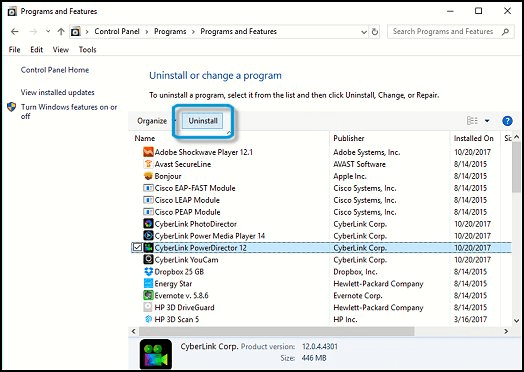
- Wacht ten slotte enige tijd totdat het verwijderingsproces is voltooid.
- Vervolgens kunt u het systeem opnieuw opstarten om hopelijk te ontdekken dat de BSOD-fout niet meer optreedt.
Als het probleem echter niet is opgelost, probeert u de onderstaande oplossingen.
3. De energiebeheerinstellingen wijzigen
De stroomstoring van het stuurprogramma in Windows 10 kan worden opgelost door de instellingen van het energiebeheerschema te wijzigen. Om dit te doen, kunt u de onderstaande stappen volgen:
1. Ga vanuit het Configuratiescherm naar Energiebeheer.
2. Klik vervolgens op "Wijzig abonnementsinstellingen."
3. Klik verder op "Wijzig geavanceerde energie-instellingen."
4. Hierna openen zich een aantal opties voor je en moet je het volgende doen:
- Schakel Slaap- en sluimerstand uit in het gedeelte 'Slaap'. Selecteer hiervoor de optie "Nooit" in de beschikbare instelling.
- Selecteer in het gedeelte 'Aan / uit-knop en deksel' de optie 'Niets doen' in de instelling.
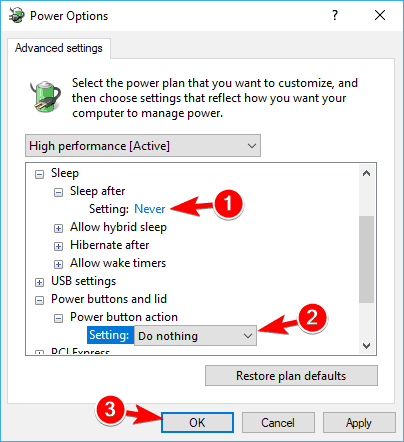
- Klik ten slotte op 'Toepassen' en vervolgens op 'OK'.
- Als u dit doet, worden de slaap- en sluimerstandfuncties volledig uitgeschakeld en wordt de stroomstoringsfout van het stuurprogramma niet veroorzaakt.
4. Externe hardware verwijderen
Als een randapparaat zoals de luidspreker, muis, printer of scanner niet goed werkt, kunt u: ontkoppel ze en start vervolgens uw systeem opnieuw om te zien of het probleem met de stroomstoring van het stuurprogramma in Windows 10 is opgelost of niet.
Als u dit probleem niet langer tegenkomt, kunt u elk van de externe hardwareapparaten testen door: ze opnieuw te installeren en ze een voor een te observeren om te bepalen welk hardwareapparaat vermoedelijk de oorzaak was het probleem.
Nadat u hebt vastgesteld welk hardwareapparaat het probleem van de BSOD-fout veroorzaakt, kunt u de apparaatstuurprogramma's opnieuw installeren om het hardwareapparaat te corrigeren.
Lees verder: Hoe problemen met een zwart scherm op Windows 10 op te lossen?
5. Het grafische stuurprogramma terugdraaien naar de vorige versie
Als de onlangs bijgewerkte grafische driver defect is, kan dit mogelijk leiden tot het probleem van de stroomstoring van de driver. Dus om dit probleem op te lossen, kunt u de volgende stappen gebruiken:
- Ga naar Apparaatbeheer.
- Vouw het gedeelte over het videokaartstuurprogramma uit en klik erop om het venster 'Eigenschappen' te openen.
- Vervolgens vindt u onder het tabblad 'Driver' een knop met de naam 'Roll Back Driver.'
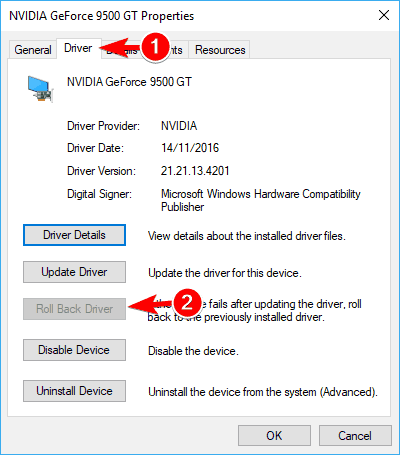
- U kunt op deze knop klikken om terug te keren naar de vorige versie van het beeldschermstuurprogramma.
- Ten slotte kunt u wachten tot het proces is voltooid.
- Als alternatief kunt u ook het stuurprogramma van de grafische kaart 'Verwijderen' en opnieuw installeren om van het probleem af te komen.
Gevolgtrekking
Soms kan het vernieuwen van uw Windows 10-pc uiteindelijk de fout in de stroomstatus van het stuurprogramma oplossen, samen met de BSOD-fout.
Dit is dus allemaal mensen. Hopelijk vond u de methoden voor het oplossen van de stroomstoringsfout van het stuurprogramma in het Windows 10-apparaat nuttig in dit artikel.